- Forfatter Abigail Brown [email protected].
- Public 2024-01-07 19:05.
- Sist endret 2025-01-24 12:19.
Amazon Lockers tilbyr et trygt sted å oppbevare varer når du ikke vil ha levert pakker uten tilsyn hjemme eller på kontoret. Du velger skapets plassering under utsjekkingsprosessen. Når du er i et skap, sender Amazon en e-post med mer informasjon om skapet, inkludert tidspunktene du har tilgang til det og koden du trenger for å åpne det.
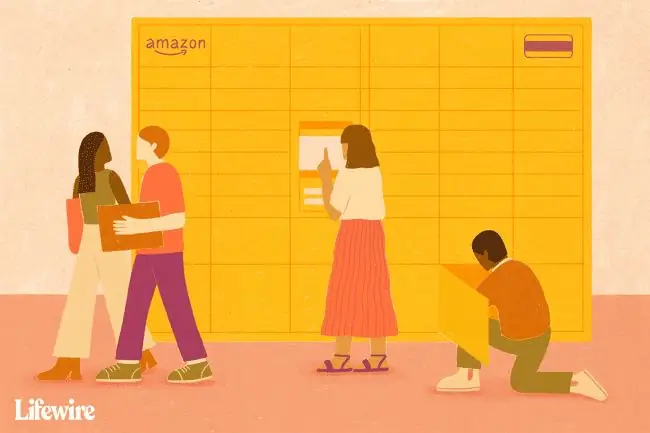
Amazon Lockers vs. Amazon Hubs
Amazon Lockers løser problemer rundt ubetjente gjenstander ved å tilby et trygt sted for levering. Før Amazon Locker kunne gjenstander bli stjålet, skadet av været eller åpnet av feil familiemedlem.
Det finnes tre forskjellige typer Amazon Hub-skap:
- Amazon Hub Lockers. Standard Amazon-skap er tilgjengelig i nærbutikker, postsentre, dagligvarebutikker, bensinstasjoner og mer, og du kan velge et sted som passer for deg.
- Amazon Hub Apartment Lockers. Som navnet tilsier, er Hub Apartment Lockers kun tilgjengelig i leilighetskomplekser. For å finne ut om leiligheten din har en egen Amazon Hub, kontakt bygningens administrasjonsselskap.
- Amazon Hub Locker+. Alle Hub Locker+-lokasjoner har en Amazon-medarbeider tilgjengelig i tillegg til selvbetjente kiosker.
Finn og konfigurer et Amazon-skap eller -hub
For å få en fremtidig levering sendt til Amazon Locker eller et knutepunkt i leilighetskomplekset ditt, finn et Prime-sted nær deg og legg det til i listen over leveringsadresser. Stedet du velger trenger ikke nødvendigvis å være i nærheten av hjemmet ditt. Det kan være i nærheten av der du jobber eller et annet sted du besøker. Du kan legge til flere skapplasseringer, så vurder å opprette noen nå.
For å finne Amazon Locker og Hub-lokasjoner og legge dem til i adresseboken din:
-
Logg på Amazon-kontoen din og gå til Account & Lists > Account.

Image -
Rull ned og velg Dine adresser.

Image -
Velg Legg til adresse.

Image -
Under Legg til en ny adresse, velg Eller finn et Amazon-hentested nær deg.

Image Alternativt, på Amazon-hovedsiden, bla nedover og velg Help. I Søk i hjelpebiblioteket-boksen skriver du Finn et Amazon-skap nær meg og velg Go.
-
Rull ned til huben eller skapet du vil legge til, og velg Legg til adressebok. Det nye skapet vises i listen over lagrede adresser.

Image
Alternativt kan du gå til Amazon Hub Locker-lokatoren, angi posisjonen din og velge Legg til adressebok under et av søkeresultatene.
Bruk Amazon Locker og Amazon Hub
For å få en pakke levert til en Amazon Locker eller en Amazon Hub, må du først legge inn en bestilling. Når du har en vare i handlekurven:
-
Velg Fortsett til kassen.

Image -
På Checkout-siden, under Leveringsadresse, bør du se Eller hente fra et Amazon-skap . Ved siden av den velger du [ x] steder i nærheten av denne adressen.

Image -
Velg et senter eller et skapsted der du vil at varen skal leveres.

Image -
Adressen til huben eller skapet vises under Leveringsadresse. For å fullføre kassen, velg Plasser bestillingen.

Image
hentes fra Amazon Locker eller Amazon Hub
Som med enhver Amazon-bestilling, vil du motta en e-post som bekrefter kjøpet. Inkludert i den e-posten er en annen oppføring som sier noe sånt som dette:
Bestillingen din vil bli levert til Amazon Locker-stedet du valgte. Når den ankommer, vil du få tilsendt en e-post med en hentekode og instruksjoner om hvordan du henter pakken din. En hentekode vil bli sendt for hver pakke som leveres til skapet.
Det det ikke står er at du har tre dager på deg til å hente pakken din eller den er returnert til Amazon, så hold et øye med fremtidige korrespondanser.

Når e-posten kommer, følg disse instruksjonene for å hente pakken din. Vanligvis går prosessen slik:
- Velg lenken i e-posten for å få veibeskrivelse til skapet, hvis du trenger det.
- Notér koden. Du trenger den for å åpne skapet. Denne koden kan også komme via SMS hvis du har registrert deg for denne funksjonen.
- Reis til skapstedet og finn det gule Amazon skapområdet.
- Bruk kiosken til å skrive inn koden du mottok og all annen nødvendig informasjon.
- Skåpet som inneholder pakken din spretter ut. Åpne den for å hente pakken din.
Amazon Locker-begrensninger og krav
Det er et par ting du må være oppmerksom på når du bruker Amazon Locker og Amazon Hub. Den første er at Amazon Locker-lokasjoner utvides, så selv om du ikke har et skap nær deg akkurat nå, sjekk kartet igjen i nær fremtid. En ny kan åpne seg.
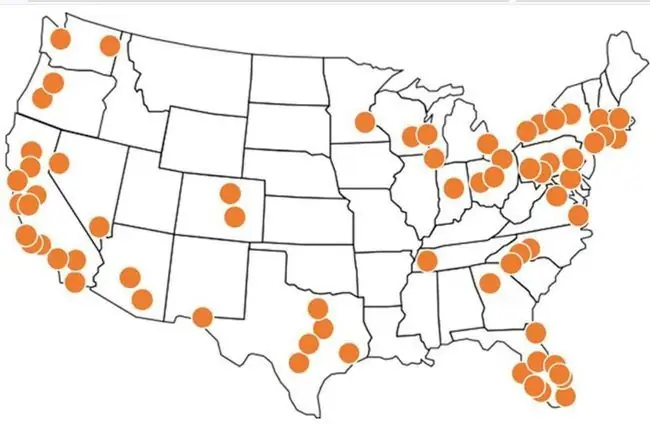
I tillegg må varen ved bestilling:
- Wee mindre enn 20 lbs
- Vær mindre enn 19 x 12 x 14 tommer
- Bli solgt eller oppfylt av Amazon.com
- Vær verdsatt til mindre enn $5 000
- Inneholder ingen farlige materialer
- Ikke være et abonnement og lagre element
- Inneholder ikke varer fra andre land
- Inneholder ikke varer for utgivelsesdato-levering
Angående kostnader, levering og returer:
- Det er ingen avgift for bruk av Amazon Locker, men standard frakt og gratis frakt kan være utilgjengelig på enkelte Amazon Locker-lokasjoner.
- Samme-dag-levering og en-dags-frakt er kun tilgjengelig i utvalgte områder.
- Hvis Amazon Locker-posisjonen er full, vises den nedtonet på Amazon-posisjonskartet. Du vil ikke kunne sende dit under utsjekking.
- Du kan returnere en vare til et Amazon Locker-sted. Koden du trenger for å åpne skapet blir tilgjengelig når du skriver ut returseddelen.
- Gingene dine vil være i deres eget skap. Ingen andres gjenstander vil være i det skapet.






